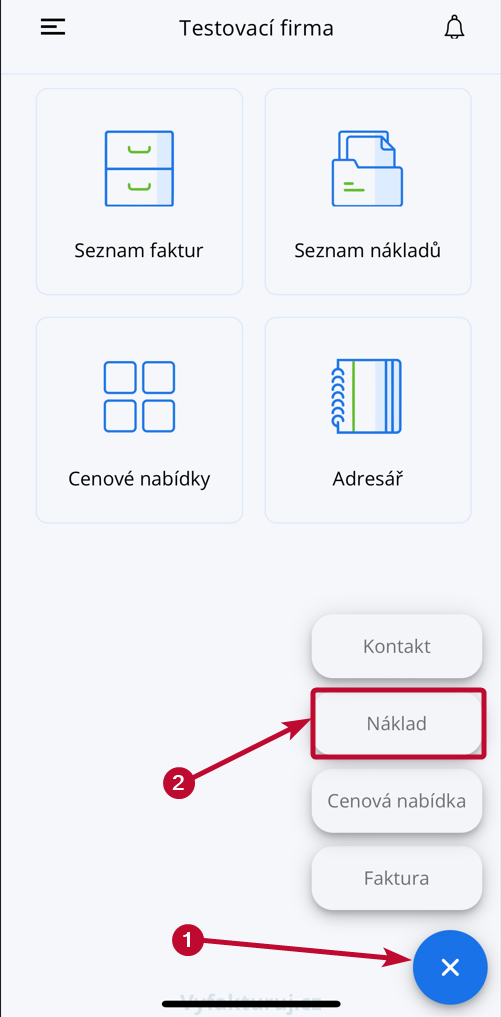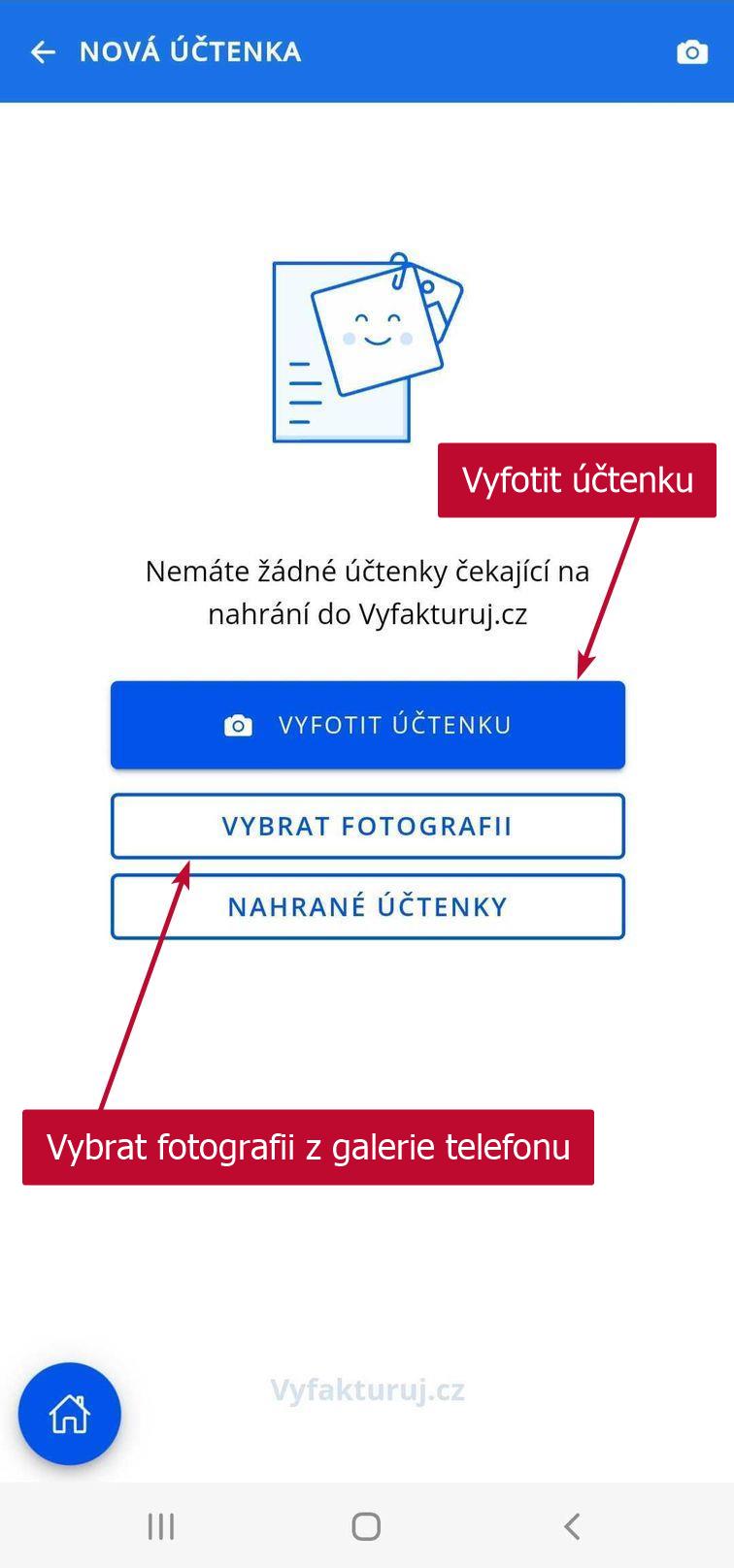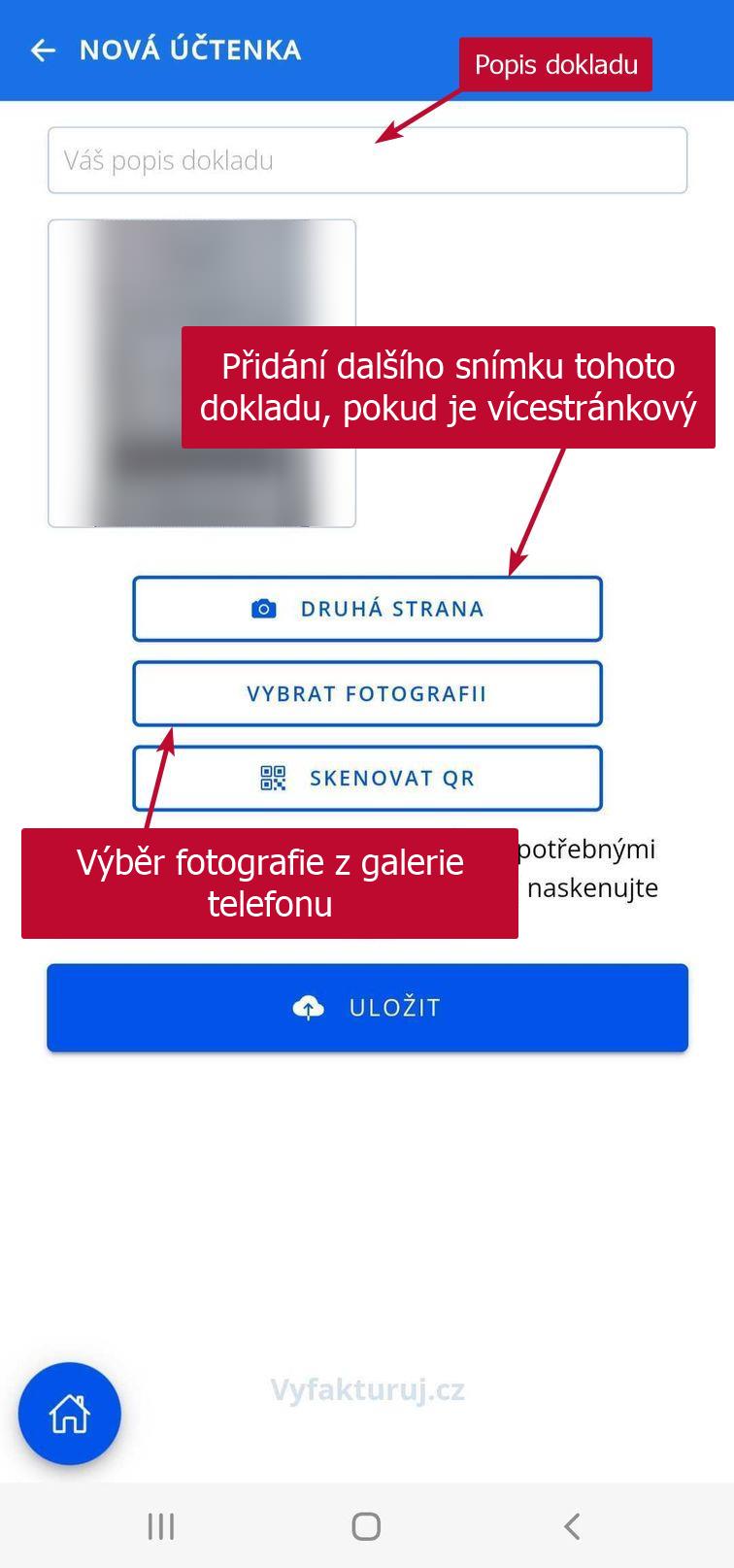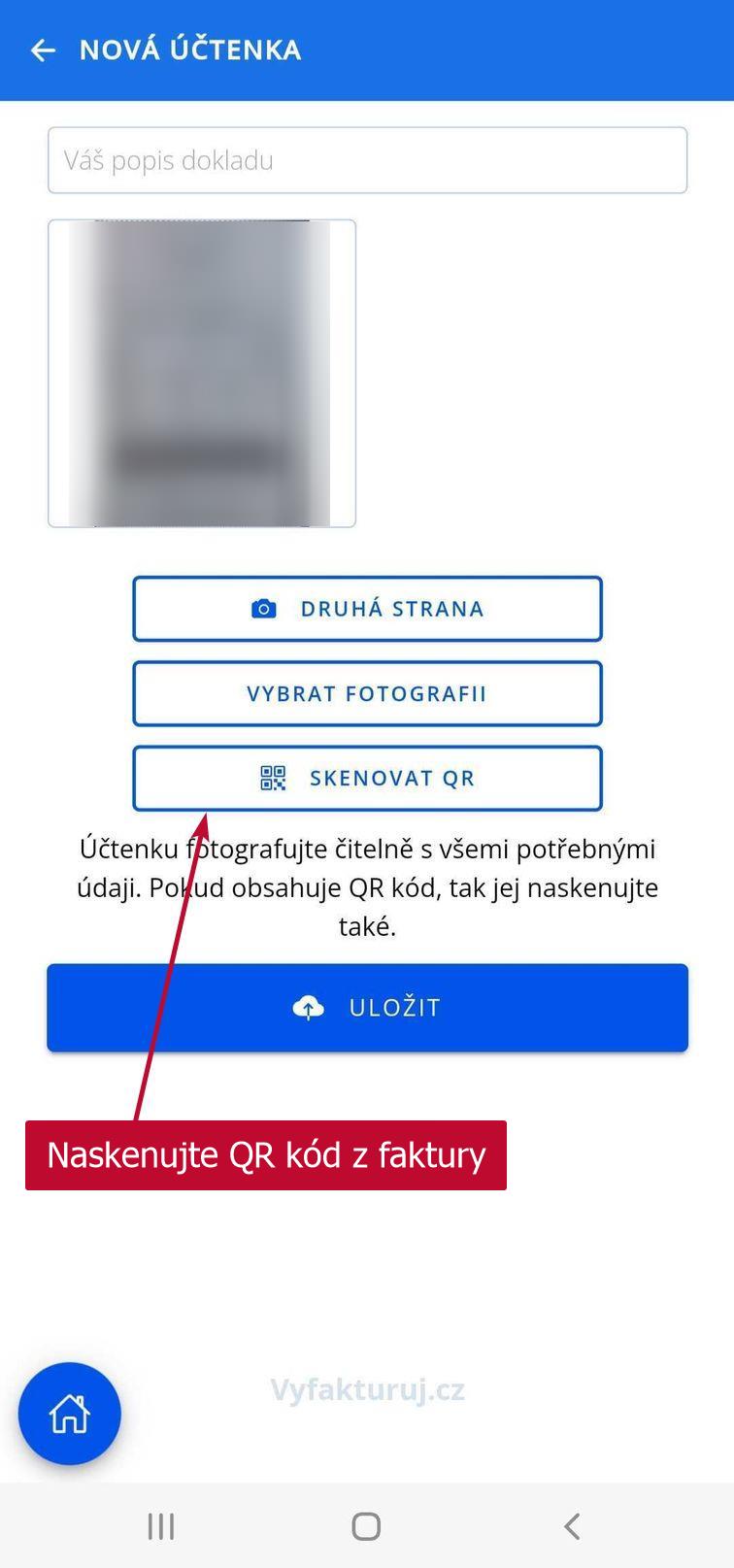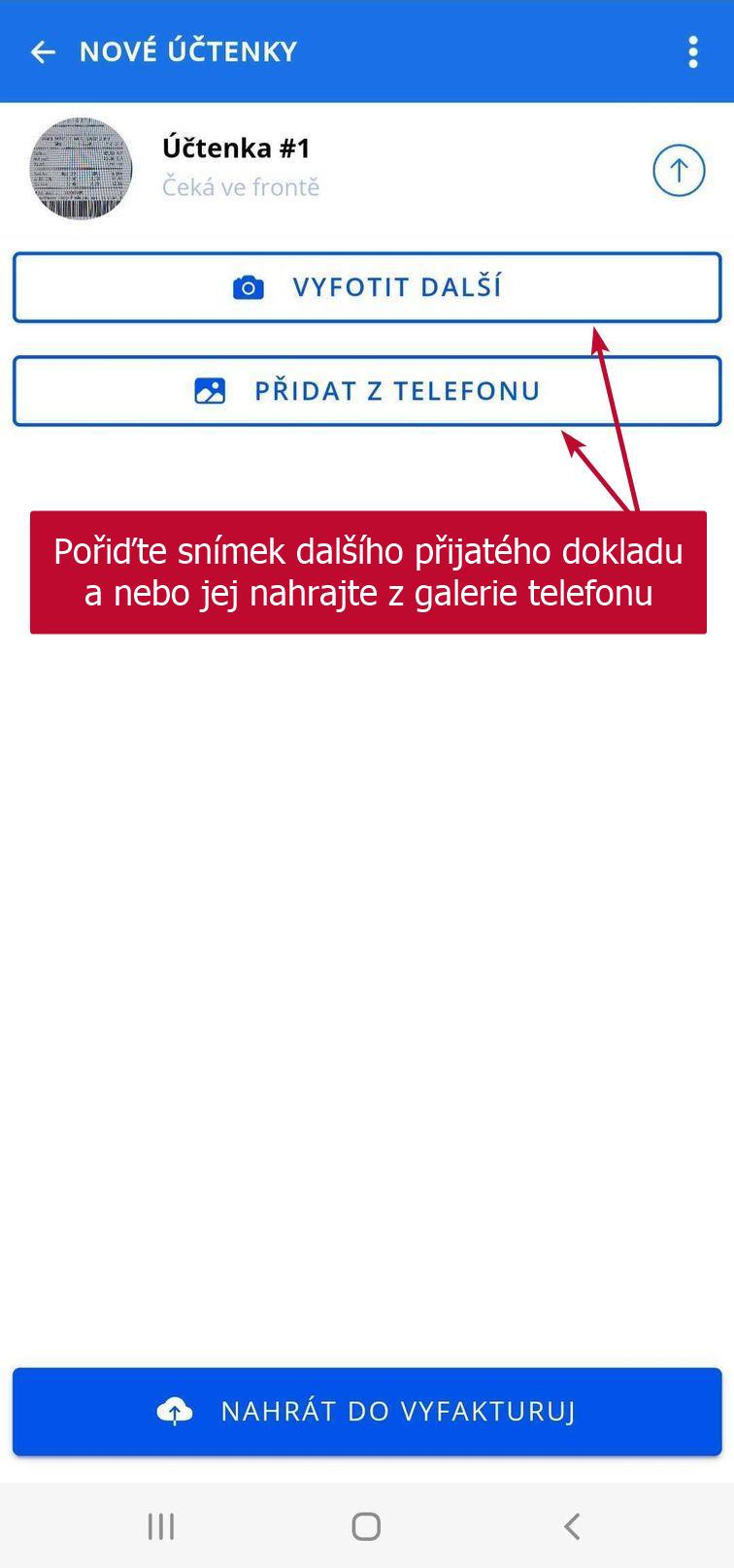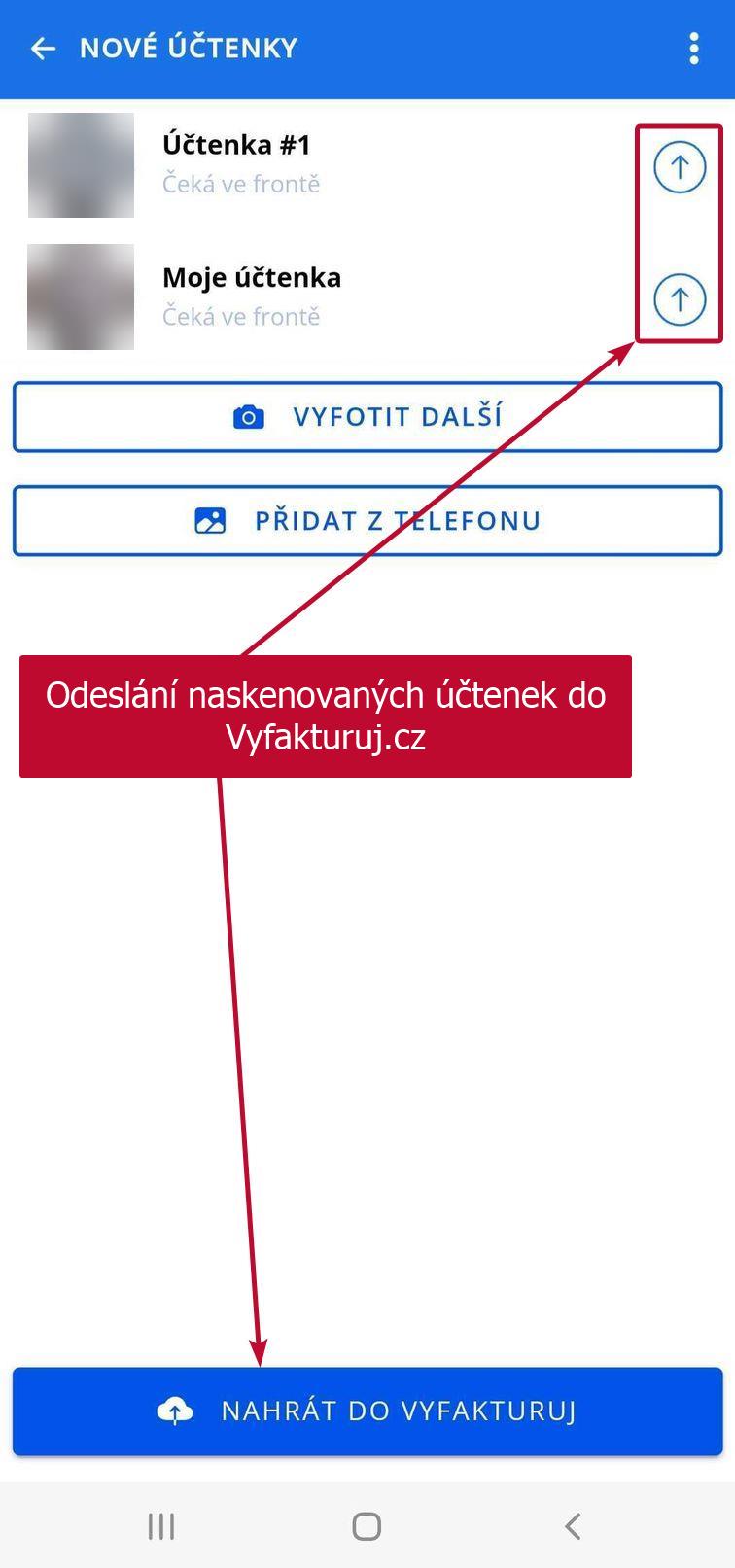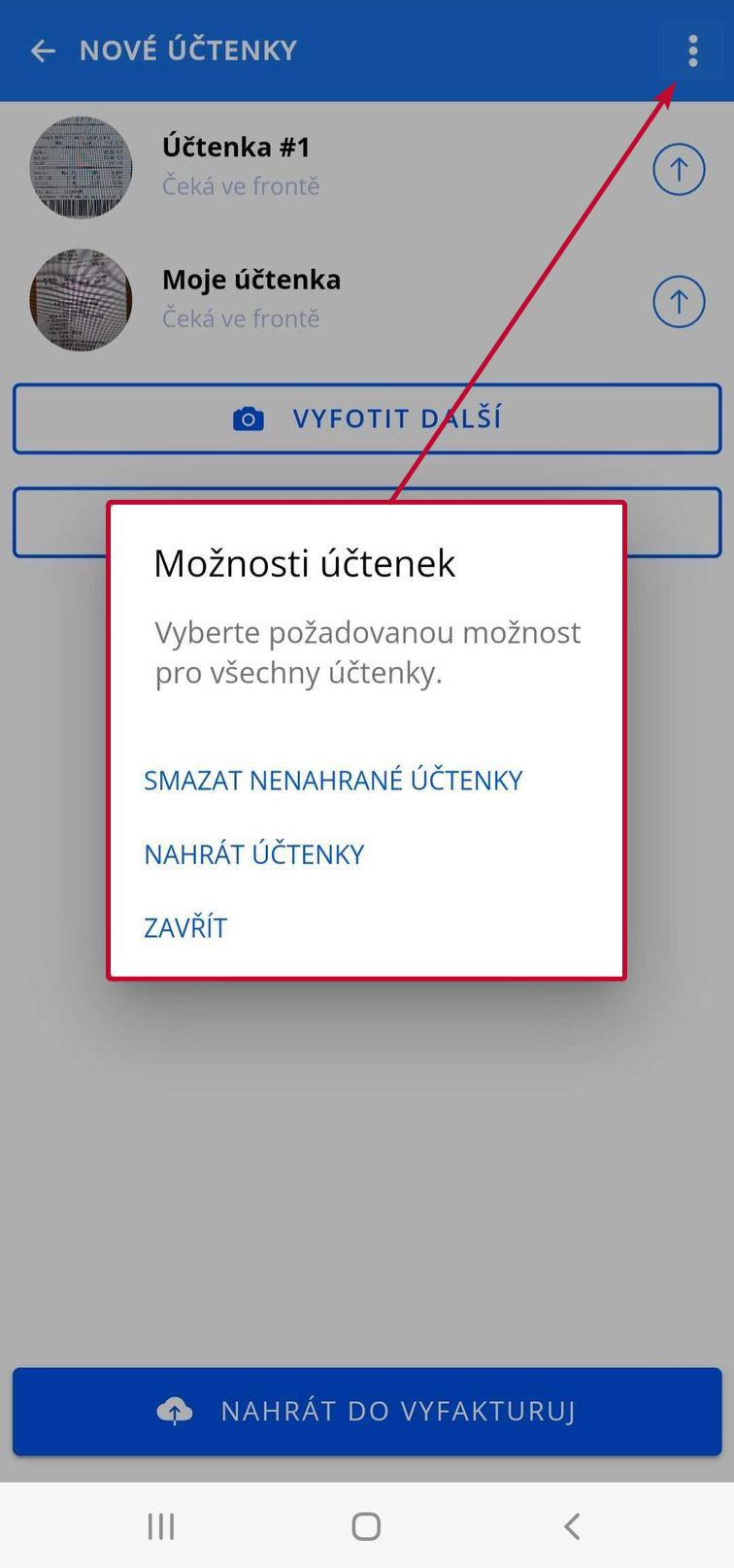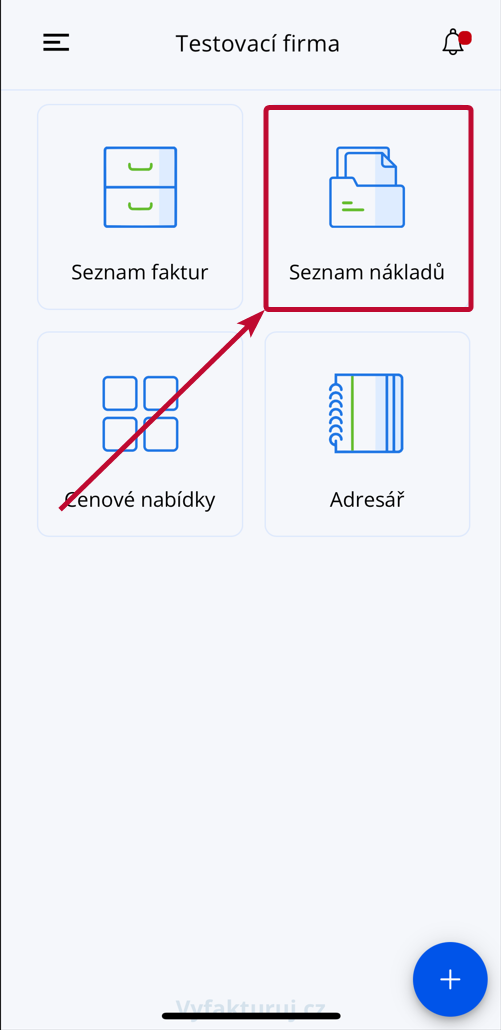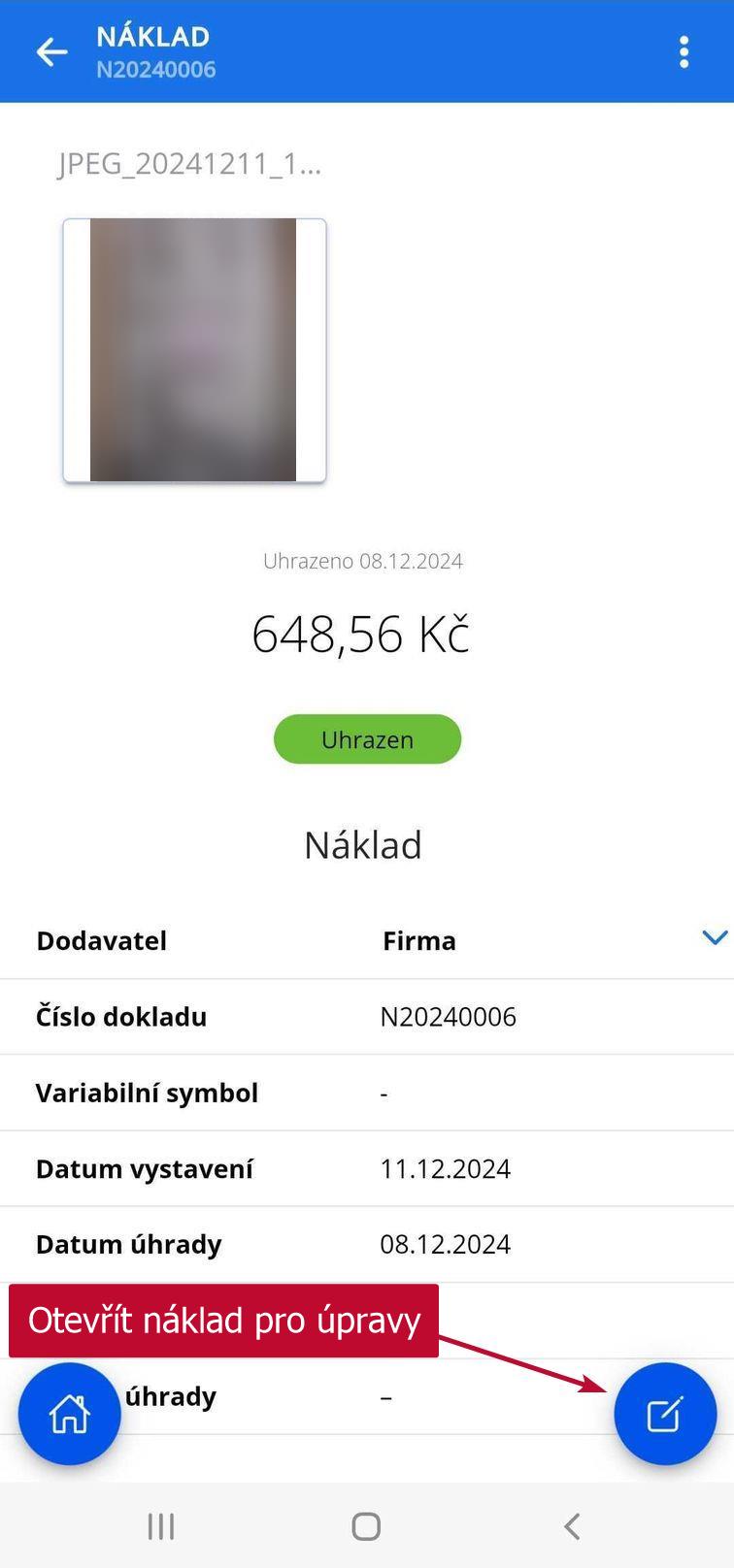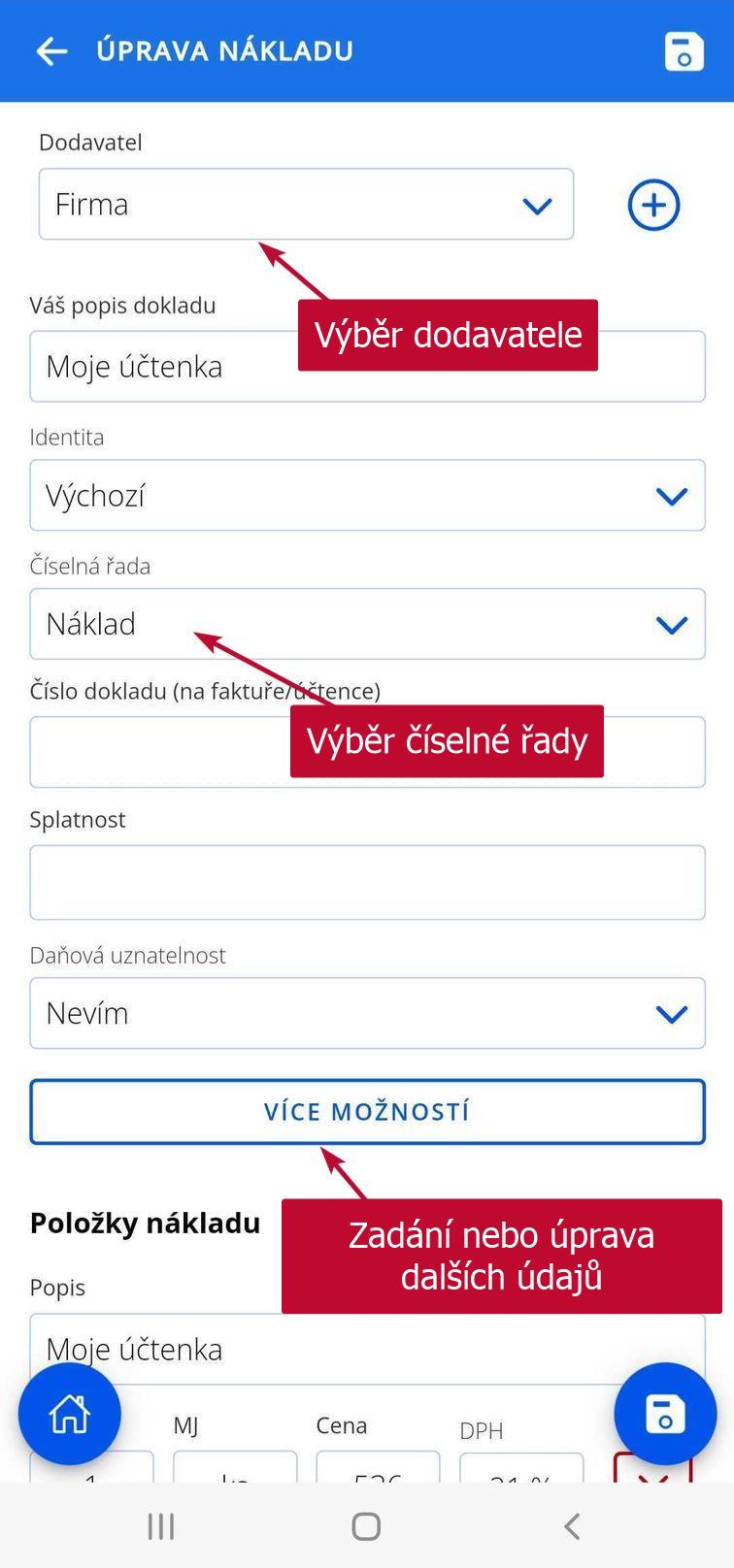Do nákladů evidovaných ve Vyfakturuj.cz si uložíte přijaté účtenky a faktury, které si naskenujete v mobilní aplikaci. Náklady můžete v aplikaci také rovnou editovat.
POZN.: Aplikace je dostupná zdarma pro operační systémy Android, iOS i Huawei ve všech placených tarifech Vyfakturuj.cz.
Obsah
Přidání nákladu
Klikněte na tlačítko plus v pravém dolním rohu a zvolte možnost Náklad.
V následujícím kroku máte možnost vyfotit účtenku nebo vybrat fotografii z galerie telefonu. Můžete také přejít do seznamu nahraných účtenek.
Po otevření aplikace Fotoaparát vyfoťte doklad a potvrďte použití snímku.
POZOR! Před pořízením snímku prvního dokladu může být nutné povolit aplikaci Vyfakturuj.cz přístup k fotoaparátu a galerii médií ve vašem mobilním telefonu.
Popis dokladu a další snímky
K účtence nebo přijaté faktuře můžete doplnit popis dokladu, podle kterého budete moci doklad později vyhledat. Můžete fotit i vícestránkové doklady nebo ke snímku dokladu přidat fotografii z galerie.
TIP: Podrobnosti k nákladu doplňte v klasické verzi Vyfakturuj.cz na vašem počítači po nahrání účtenek do systému. V mobilní aplikaci je možné automaticky načíst IBAN, variabilní symbol, částku a měnu pomocí QR kódu, pokud ho náklad obsahuje (viz níže).
QR kód
Pokud doklad obsahuje QR kód, doporučujeme ho naskenovat také. Údaje obsažené v QR kódu (IBAN, VS a částka vč. měny) se tak automaticky načtou k nákladu.
Jakmile máte hotovo, doklad uložte. Účtenka/přijatá faktura se uloží do seznamu vyfocených účtenek (v Seznamu nákladů pod tlačítkem Přidat nový) a vy můžete pokračovat dalším dokladem.
Synchronizace účtenek se systémem
Pomocí tlačítka šipky u účtenky nebo tlačítka Nahrát do Vyfakturuj nahrajete naskenované účtenky do systému.
POZOR! K synchronizaci účtenek se systémem je nutný přístup na internet.
Hromadné operace
Všechny zatím nenahrané účtenky můžete hromadně smazat. Účtenky lze také hromadně nahrát. Tuto možnost najdete pod třemi tečkami v pravém horním rohu obrazovky.
Seznam nákladů
V této sekci se zobrazí uložené náklady. Můžete si zvolit zobrazení seznamu Dnes nahraných nákladů, anebo zvolit Všechny náklady.
Úprava nákladu
Ze seznamu vyberte konkrétní náklad a otevřete si jeho detail. Pro úpravu všech údajů klikněte na ikonku tužky v pravém dolním rohu.
Upravit můžete veškeré údaje. Změny uložte kliknutím na ikonku diskety.